Огляд
В ідеалі студенти повинні мати окремий обліковий запис користувача Windows, який використовується виключно для роботи в програмах Learn and Earn (наприклад, Khan Academy та Duolingo), оскільки їх зображення із екрану, веб-камери та звук з мікрофону записуються під час навчальних занять. Додаткову інформацію див. у розділі «Як створити нового користувача на комп’ютері».
Якщо ви помилково встановили програми та розширення Learn and Earn в іншому користувацькому обліковому записі, і вам потрібно їх видалити, або ви хочете переконатися, що вони не встановлені у вашому особистому обліковому записі, у цій статті є покрокові інструкції, як зробити це.
Рішення
Вам потрібно буде повторити цей процес у кожному обліковому записі користувачів Windows, які НЕ використовується для навчання.
Крок 1: Видалення розширення із акаунту Chrome
- Відкрийте Google Chrome і натисніть на зображення профілю у верхньому правому куті.
- Натисніть на значок шестірні.
- Виберіть три крапки на профілі 2hourlearning.com.
- Виберіть «Видалити».
- Виберіть «Видалити» ще раз щоб підтвердити. Профіль Chrome буде видалено з вашого браузера Chrome.
Примітка. Якщо у вашому браузері Chrome немає профілю 2hourlearning.com це означає, що розширення Learn and Earn також не має бути встановлене. Ви можете перевірити це, перейшовши на сторінку chrome://extensions/ у chrome і перевірити наявність розширень StudyReel, GoGuardian, LearnWithAI і Alpha Data Collection, щоб підтвердити, що їх не встановлено. Якщо вони встановлені, спробуйте видалити їх, натиснувши кнопку «Видалити».
Крок 2: Видалення програми StudyReel
- Перейдіть до меню Windows натиснувши «Пуск» і знайдіть «Програми» (або ”apps”, якщо мова вашого компʼютера англійська), щоб відкрити налаштування.
- Відкрийте “Інстальовані програми” (або “Installed apps”, якщо мова вашого компʼютера англійська)
- Знайдіть StudyReel, натисніть 3 крапки праворуч і виберіть «Видалити» (або “Uninstall”, якщо мова вашого компʼютера англійська).
- Прийміть усі повідомлення із запитом, чи впевнені ви, що хочете видалити програму. Якщо буде запропоновано ввести ім’я користувача та пароль адміністратора, введіть їх (це ім’я користувача та пароль вашого облікового запису адміністратора Windows, які ви використовуєте для входу на свій комп’ютер).
- Якщо ви бачите попередження, просто натисніть OK.
- Додаток StudyReel має зникнути зі списку після його видалення. Якщо воно не зникло через 5 хвилин, повторіть процес ще раз.
- Перезавантажте комп’ютер, щоб переконатися, що зміни вступили в силу.
Підсумок
У цій статті наведено покрокові інструкції щодо видалення програм і розширень Learn and Earn з усіх ваших особистих облікових записів Windows. Виконання цих кроків гарантує, що ваша особиста діяльність не відстежується, і що ми збираємо дані лише під час навчання.
Популярні питання
-
У мене більше немає Chrome профілю 2hourlearning.com, але програми все ще встановлені. Що я можу зробити?
Спочатку спробуйте видалити розширення із сторінки chrome://extensions/. Якщо це неможливо (наприклад, розширення виділені сірим кольором і їх неможливо відключити), зв’яжіться з нами та детально поясніть ситуацію. Додайте знімки екрана, щоб пришвидшити вирішення. - Як я можу підтвердити, що моя діяльність не відстежується?
Ми можемо відстежувати вашу активність лише за допомогою розширень Google Chrome і програми StudyReel. Якщо у вас не встановлено розширення в Google Chrome (chrome://extensions/), а додаток StudyReel не встановлено на вашому комп’ютері, це означає, що ваша активність не відстежується. -
Я не знаю пароль свого облікового запису адміністратора Windows, що мені робити?
Деякі студенти Learn and Earn використовують власний комп’ютер для навчання. Це означає, що ми не знаємо пароль вашого облікового запису адміністратора Windows і не можемо допомогти вам відновити його.
Можливо, ви зможете вирішити проблему, переглянувши спеціалізовані довідкові форуми та інформацію в Інтернеті, але ми не можемо гарантувати, що ці методи безпечні чи працюватимуть. Наприклад, ця сторінка і ця сторінка.
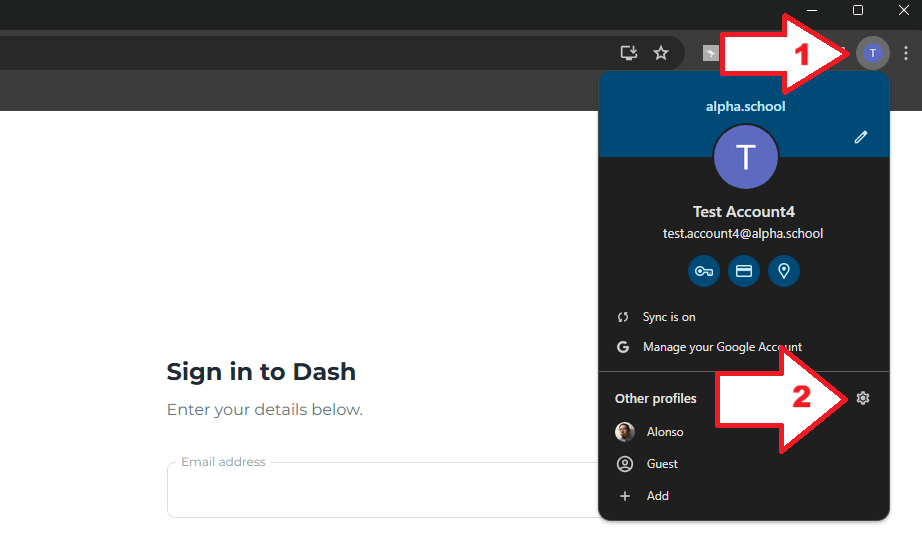
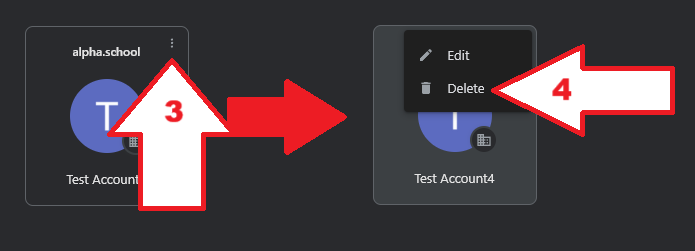
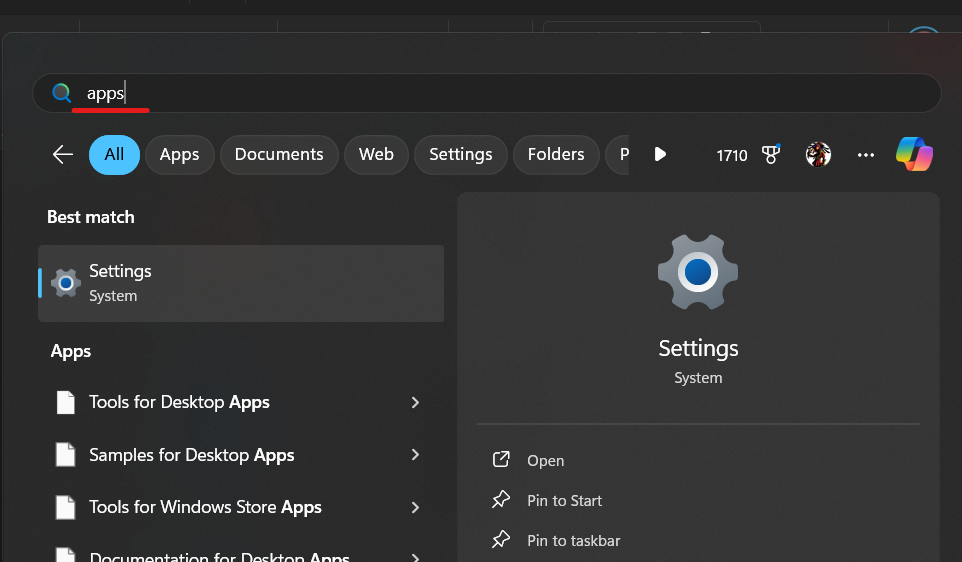
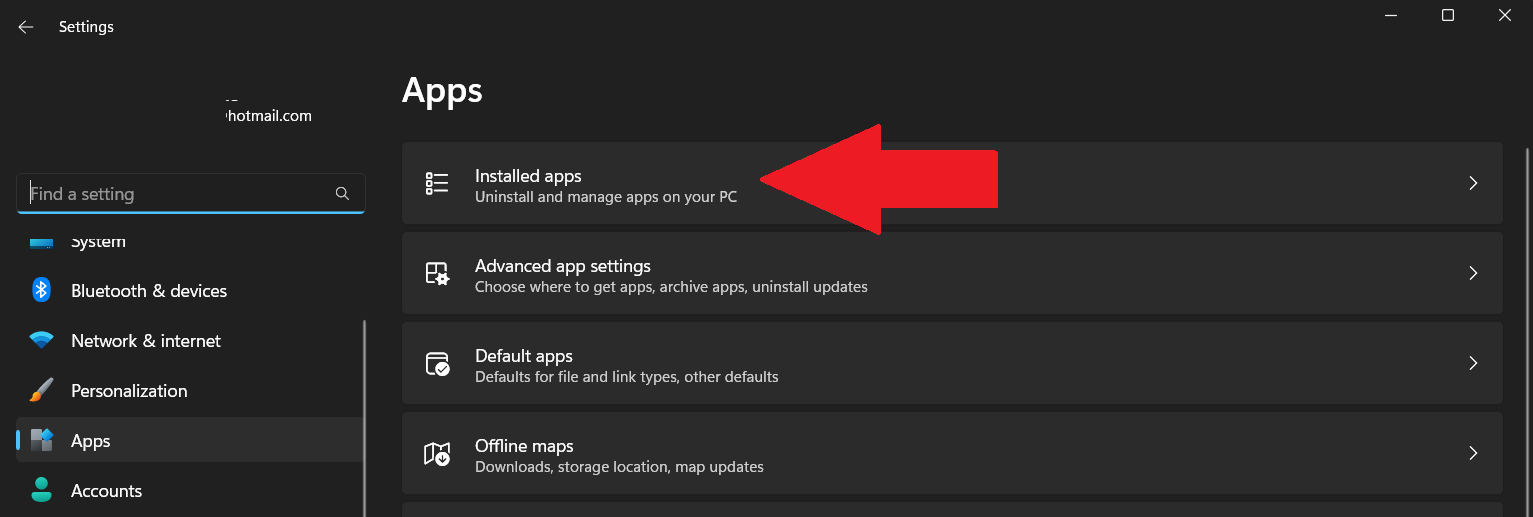
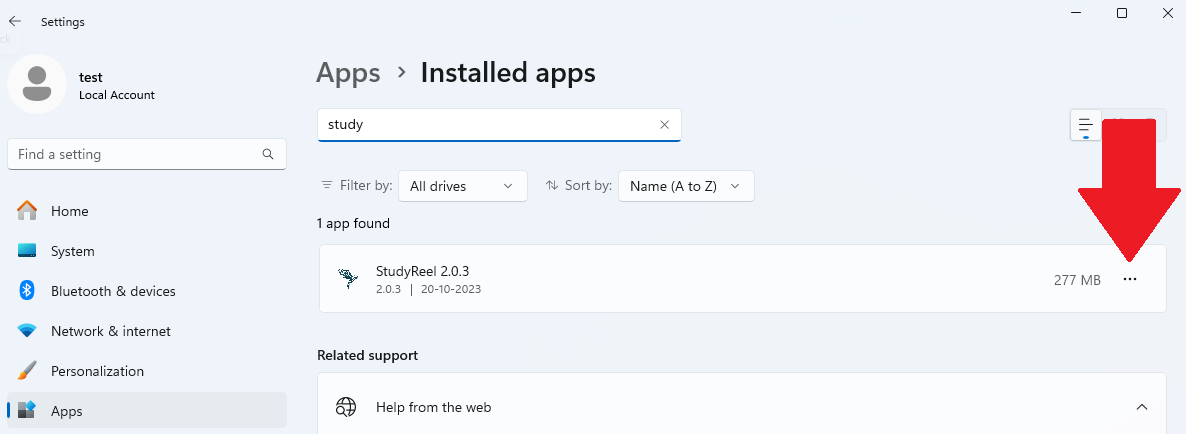
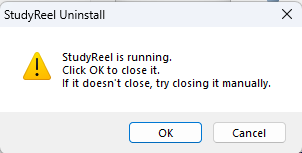
Priyanka Bhotika
Comments